您是否正在努力将 PS5 主机连接到特定的 Wi-Fi 或以太网?您的 PS5 是否已连接到网络但无法访问互联网?您是否因为PS5 总是断开 Wi-Fi 连接 而无法播放或下载应用程序?
我们将向您展示如何在主机的标准版和数字版上修复 PS5 连接问题 。本教程涵盖 PlayStation 5 上所有可能的互联网相关问题的故障排除修复。
1。验证网络的密码或安全详细信息
如果您将 PS5 连接到受密码保护的网络,请验证您的密码是否正确。输入错误的 Wi-Fi 密码可能会触发“无法连接到 Wi-Fi 网络”错误消息。如果不确定,请检查网络设置或联系管理员确认密码。
2。手动加入 Wi-Fi 网络
除非您之前已连接到网络,否则您的 PS5 主机不会自动检测隐藏的无线网络。如果您的 PS5 找不到网络,请手动加入网络。
前往设置>网络设置>设置互联网连接>手动设置>使用Wi-Fi>手动输入。
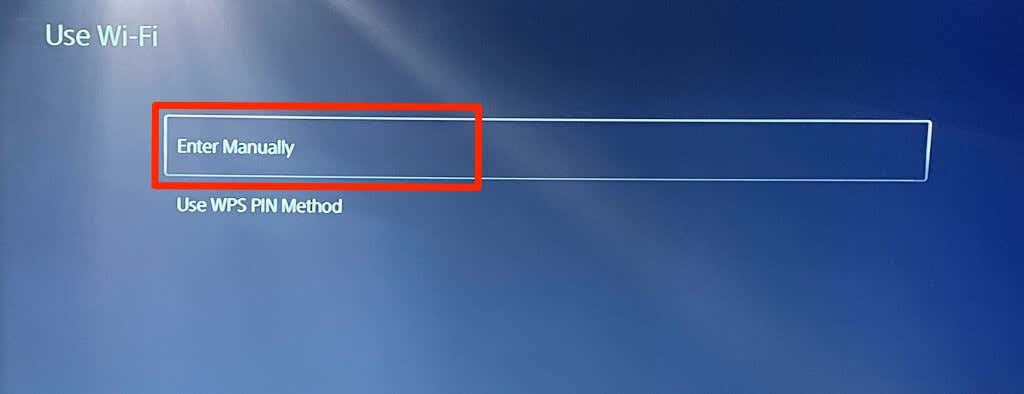
输入网络名称或服务集标识符 (SSID) 、密码、代理服务器和其他信息。选择完成继续。
检查路由器的设置或联系网络管理员以获取网络连接信息。
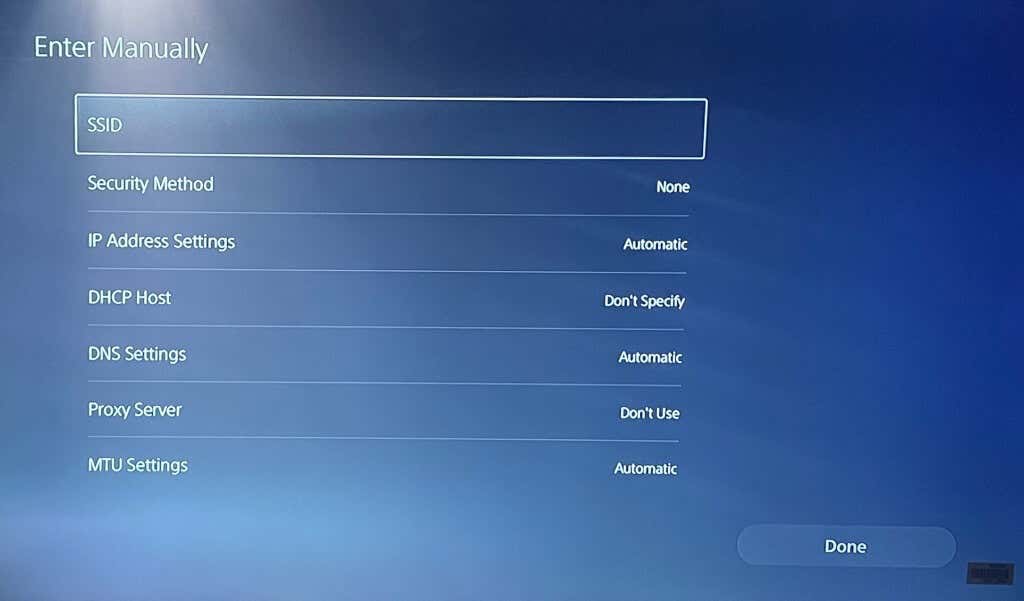
3。使用以太网电缆
如果您的无线连接出现问题,请切换到以太网。将以太网或 LAN 电缆插入 PS5,然后在主机的设置菜单中设置有线连接。
前往设置>网络>设置>设置互联网连接并选择设置有线局域网。
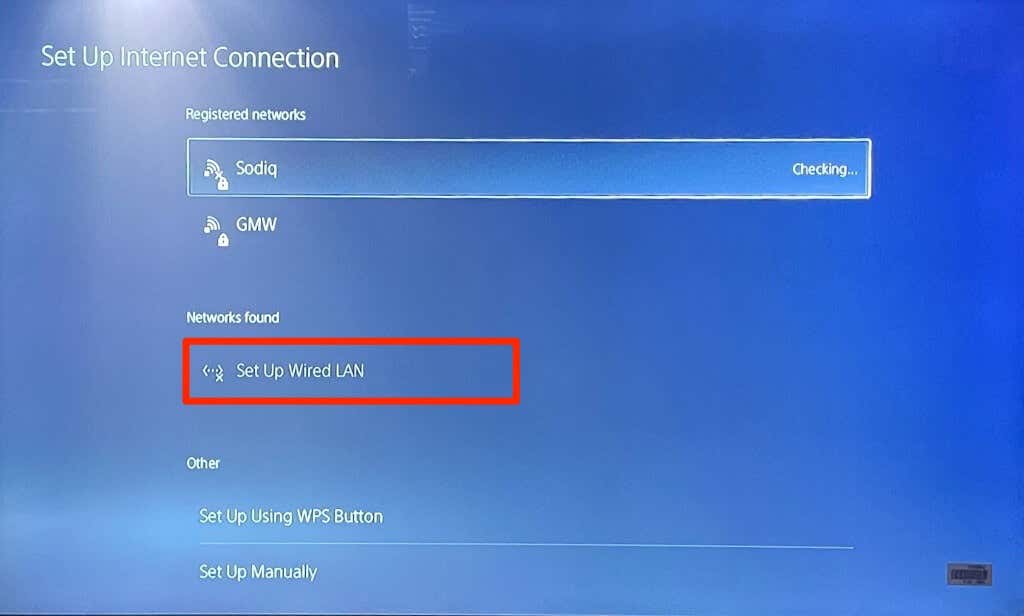
4。运行网络测试
PlayStation 5 有一个用于测试和诊断您的互联网连接的本机工具。该工具可以诊断下载或上传速度缓慢以及其他连接问题。如果您的 PS5 连接到网络但无法使用互联网,请使用该工具检查网络信号强度。.
打开 PS5 的“设置”菜单,前往网络>连接状态,然后选择测试互联网连接。
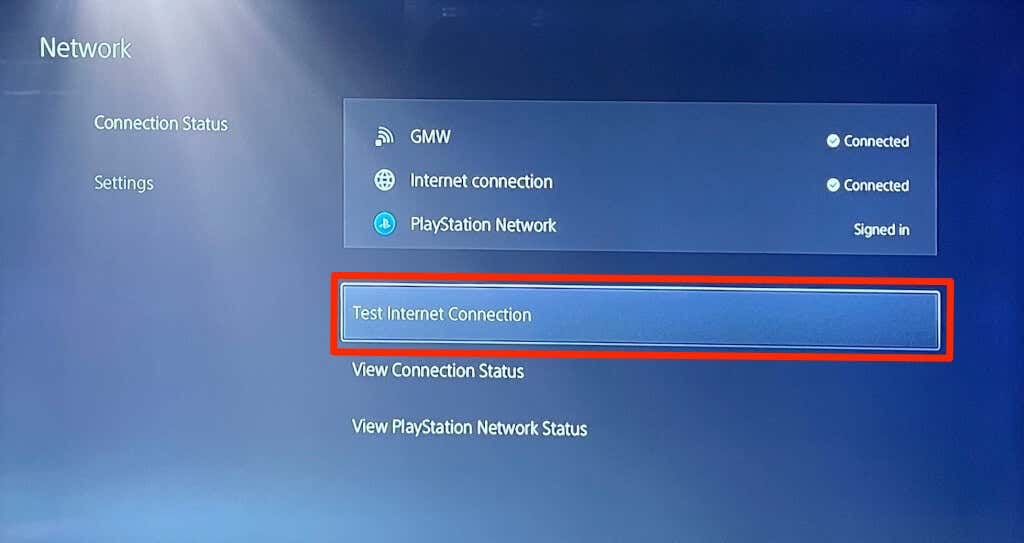
如果您的网络通过了所有检查,则主机或 PlayStation Network 的服务器可能存在问题。
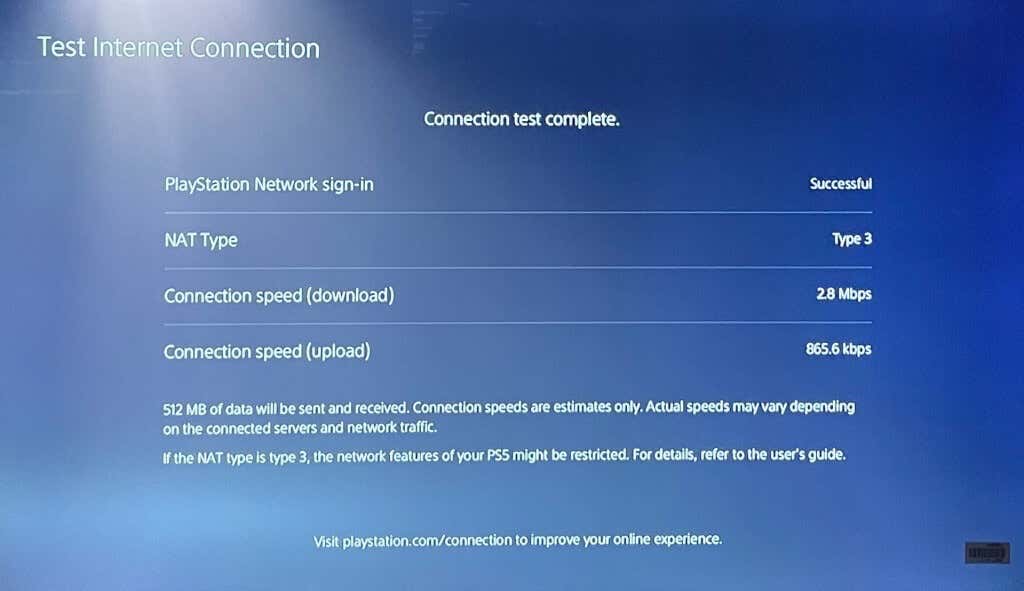
如果该工具发现问题,请重新启动路由器,然后重新运行测试。将路由器移近 PS5 或使用网络增强器/扩展器可以提高连接速度。查看改善网络的 Wi-Fi 信号和性能 的其他方法。
如果网络问题仍然存在,请联系您的互联网服务提供商 (ISP) 或网络管理员。
5。更改 DNS 服务器设置
一些 Reddit 上的 PS5 用户 通过切换到 Google 的 DNS 服务器解决了互联网连接问题。尝试一下,看看 Google 的免费公共 DNS 服务器 是否恢复了 PS5 的互联网连接。
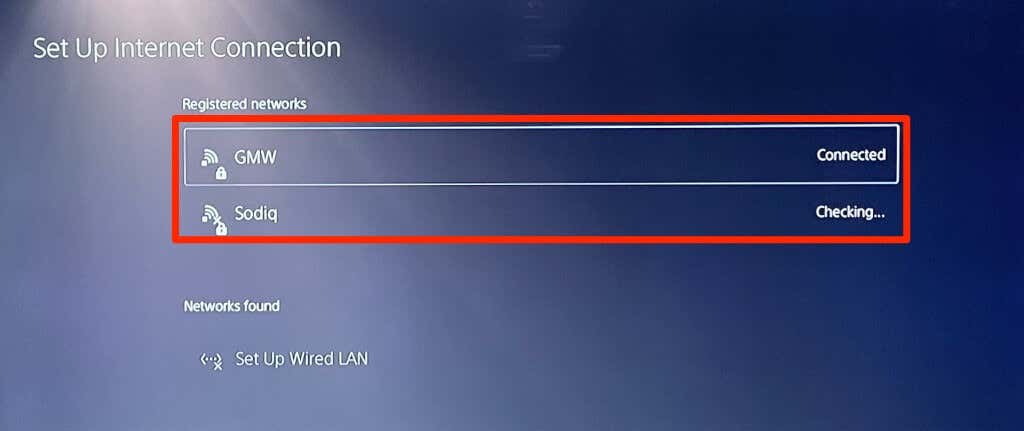
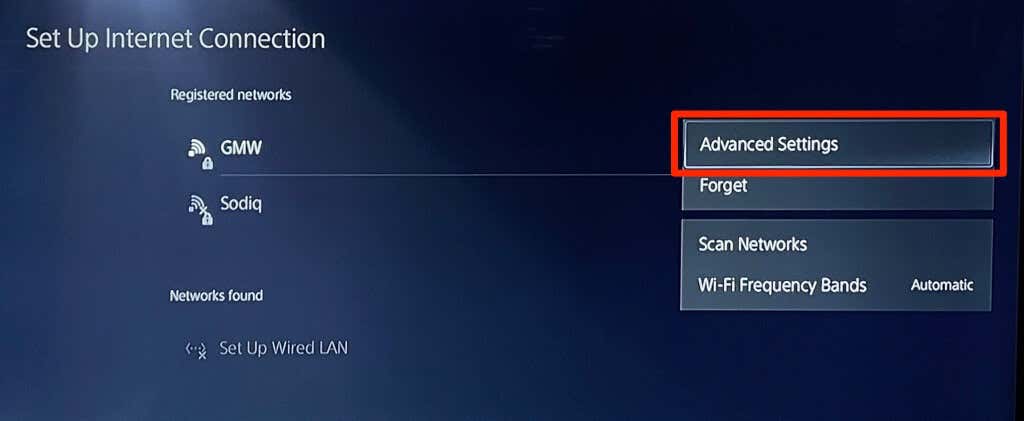
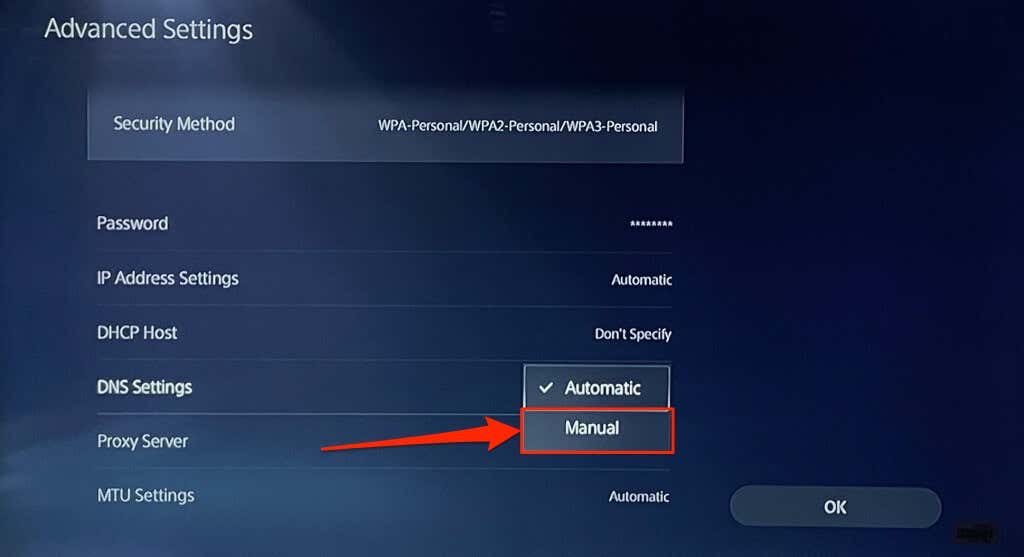
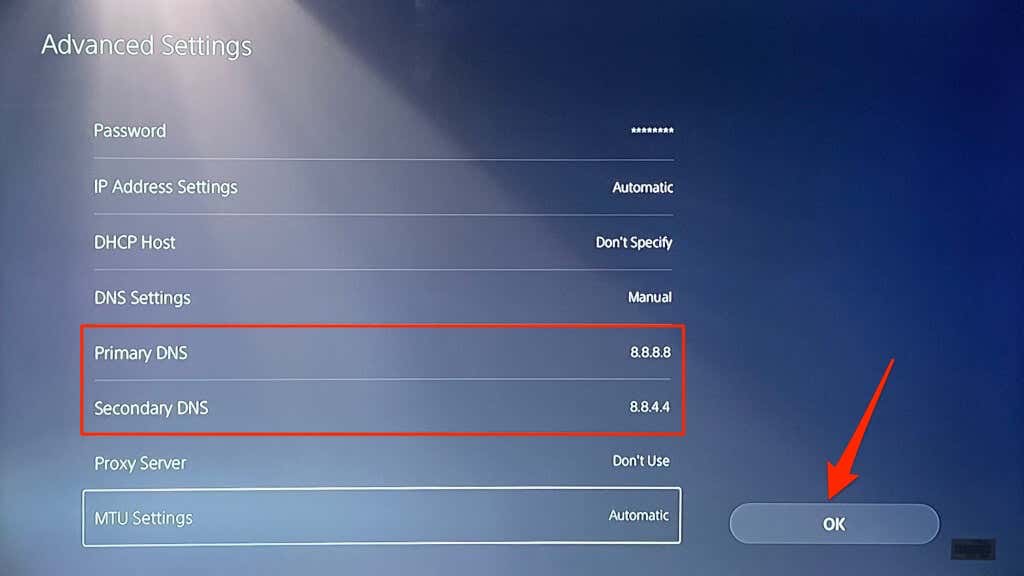
尝试玩在线游戏或访问 PlayStation Store,并检查您的 PS5 现在是否连接到互联网。
6。重新启动路由器电源
有时,您的路由器或调制解调器可能会由于临时系统故障而无法进行身份验证或允许新连接。重新启动路由器即可恢复正常连接。
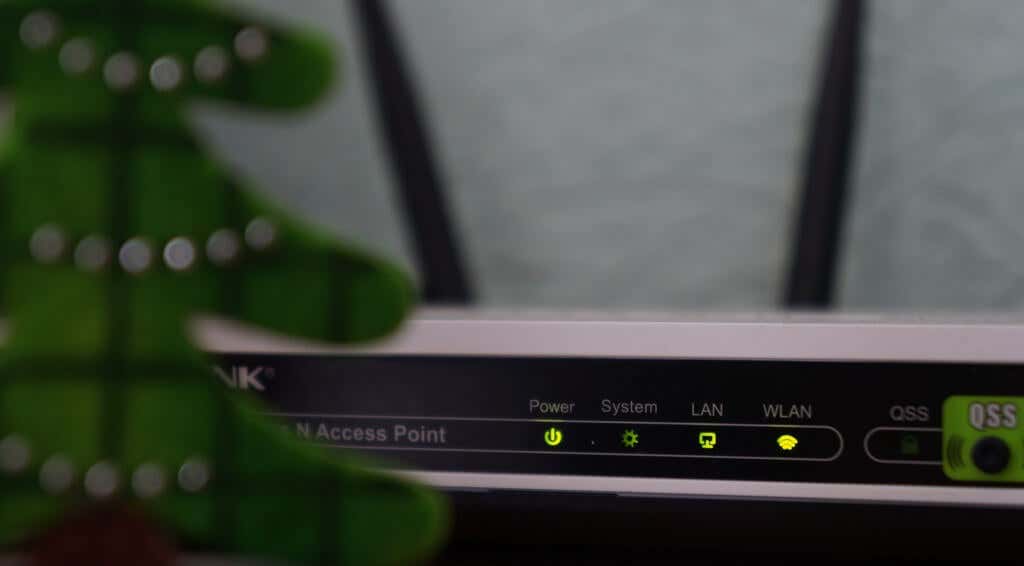
从墙壁插座上拔下路由器的电源适配器,几秒钟后将其重新连接到电源插座。取出并重新插入电池供电的移动路由器的电池,然后重新打开设备。
路由器有时会在过热时出现故障。如果您的路由器很热或过热,请将其关闭并让它冷却几分钟,然后再重新打开电源。
7。重新启动您的 PlayStation 5
如前所述,您的 PS5 可能是问题所在,尤其是在其他设备可以连接到互联网的情况下。.
按 DualSense 控制器上的PS 按钮,选择右下角的电源图标,然后选择重新启动 PS5。
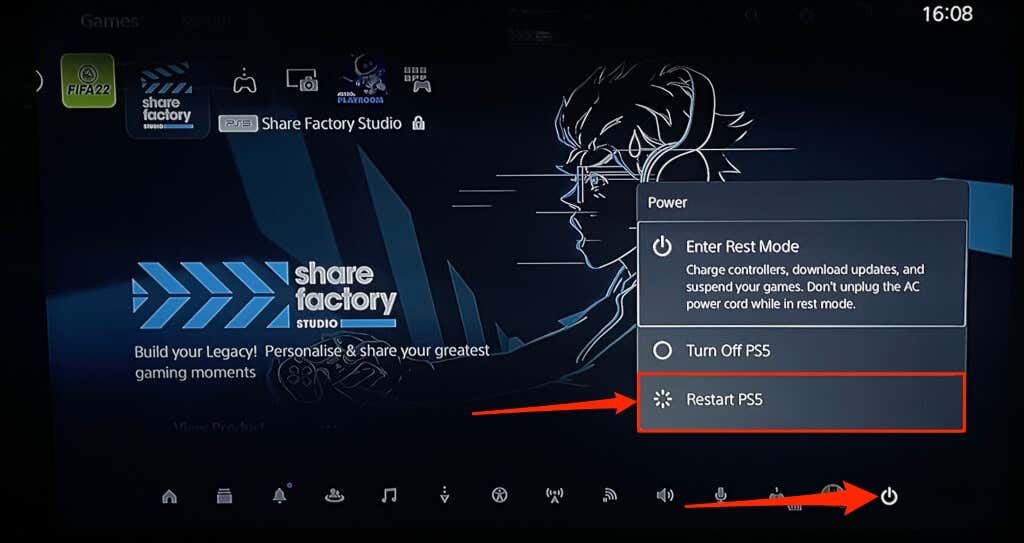
或者,从墙壁插座上拔下 PS5 电源线,等待几秒钟,然后重新插入。然后,尝试再次将 PlayStation 5 连接到互联网,检查是否可以解决问题。
8。断开其他设备的连接
某些网络有“连接规则”,限制可以同时加入和使用网络的设备数量。因此,如果您的 PS5 或其他设备无法连接到无线网络,则网络可能已达到连接限制。
前往路由器设置,增加网络连接限制,然后尝试再次将 PS5 连接到网络。如果您无法访问路由器的设置,请联系网络管理员。如果您无法增加连接限制,请断开其他设备的网络连接,为您的 PS5 腾出空间。
9。将您的 PS5 列入白名单或解锁

如果除您的 PlayStation 5 之外的其他设备可以连接到网络,则您的 PS5 可能已被阻止或列入黑名单。如果您可以访问网络的管理面板,请检查“设备管理”或“MAC 地址过滤”菜单以查看被阻止的设备。
解锁您的 PlayStation 5 或将其列入白名单以重新获得网络访问权限。如果您无法访问网络的后端设置,请联系网络管理员以解锁您的设备。
解锁网络上的设备取决于您的路由器的品牌或型号。请参阅此将家庭网络上的设备列入白名单的教程 了解更多信息。
10。检查 PlayStation 网络服务器状态

如果 PlayStation Network (PSN) 服务器出现故障,即使您的 PS5 可以访问互联网,您也可能无法玩多人游戏或访问 PlayStation Store。 PSN 服务器中断还可能触发以下PS5 上的错误代码 :NW-102216-2、NW-102265-6、NW-102636-8、WS-116483-3 和 NP-103047-5。
使用PlayStation 网络服务工具 检查您所在地区的服务状态。在下拉菜单中选择您所在的国家或地区,然后等待结果。
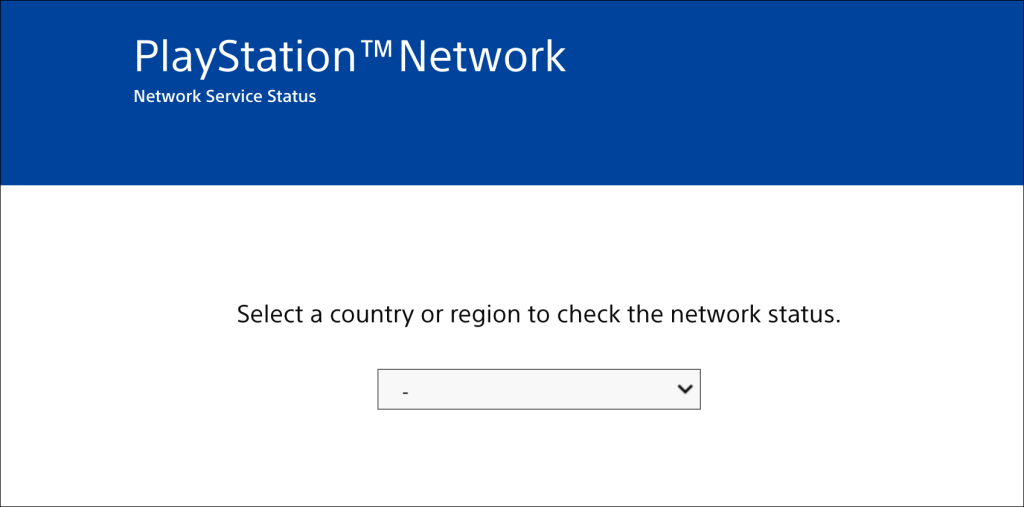
如果您所在地区的某些服务出现故障,您必须等到 PlayStation 恢复服务。.
11。更新路由器的固件
如果 Wi-Fi 路由器的固件有问题或过时,则通常会出现故障。前往路由器的网络面板并安装任何可用的固件或软件更新。有关升级固件的具体说明,请参阅路由器的使用手册或联系制造商。
12。更新您的 PS5

更新 PS5 的软件可以修复以太网和 Wi-Fi 问题 。但由于您无法访问互联网,因此必须使用 FAT32 格式的 USB 驱动器 安装更新。

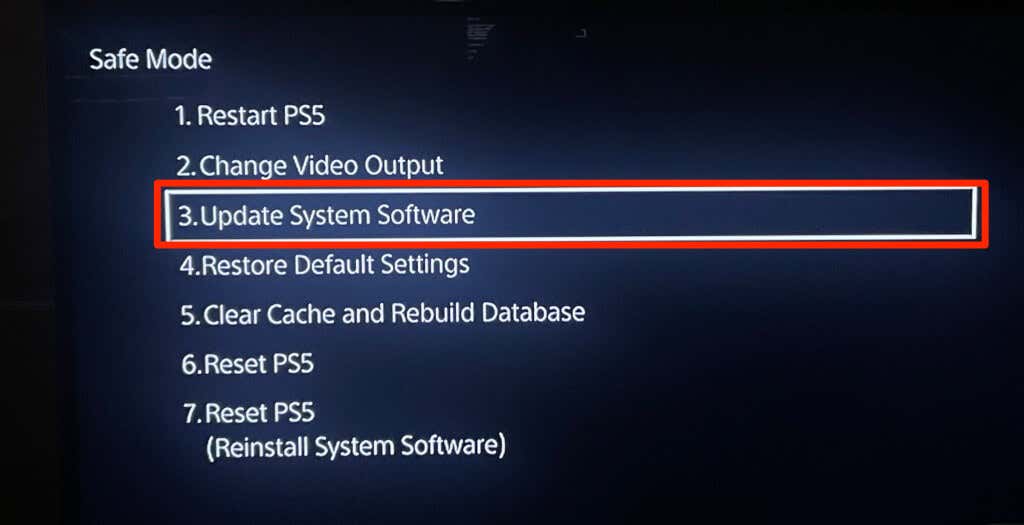
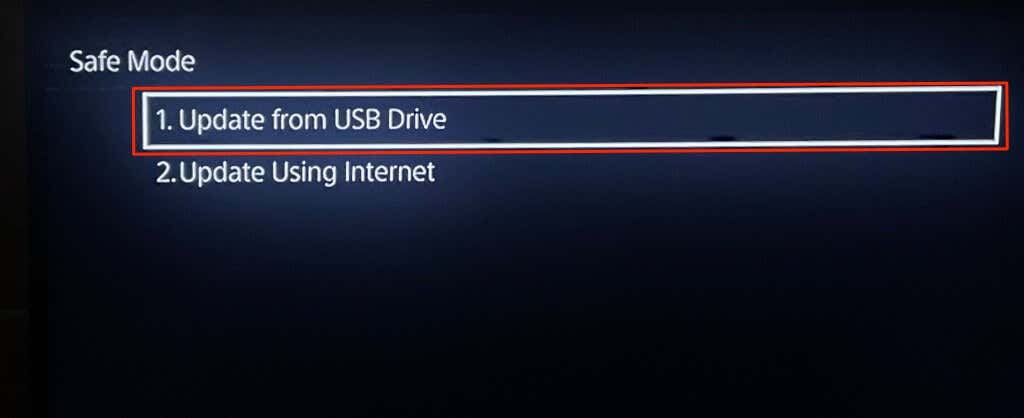
13。重置路由器
如果这些故障排除修复均不能解决问题,请将路由器重置为出厂设置。有些路由器有物理(硬重置)按钮,而您只能从其设置或管理菜单中重置某些路由器。
请参阅路由器的使用手册,了解有关重置其设置的详细说明。此 无线路由器恢复出厂设置教程 有更多信息。
14。将 PS5 的设置恢复出厂设置
将 PS5 设置恢复为出厂默认设置可以解决性能和连接问题。
进入设置>系统软件>重置选项>恢复默认设置。
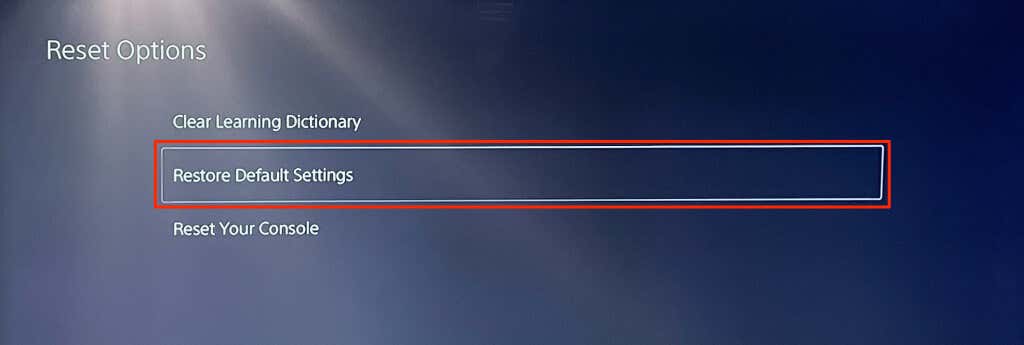
您可能会收到输入主机限制密码的提示。如果您尚未更改 PS5 的限制密码,请输入默认密码 (0000) 以开始重置系统设置。.
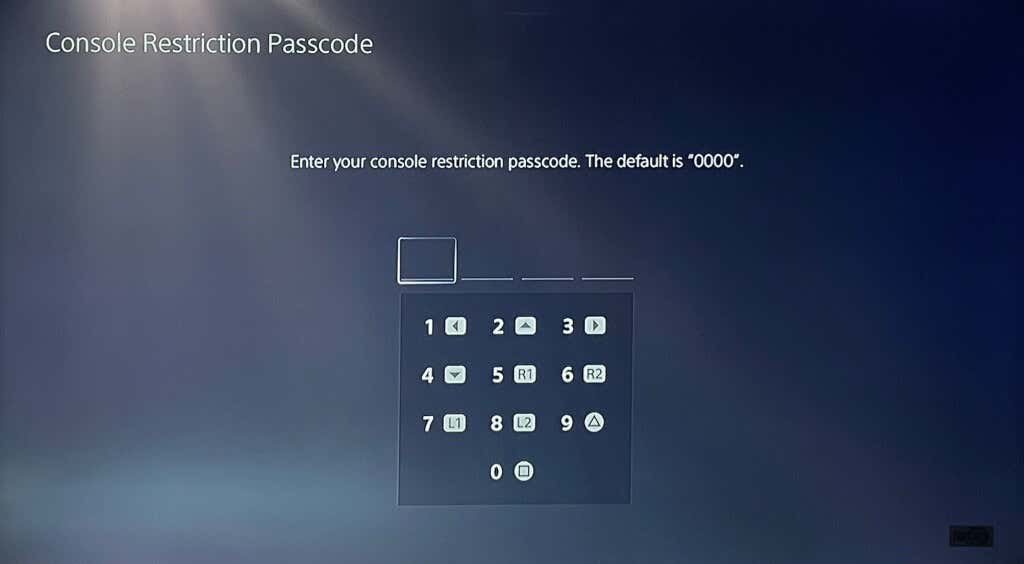
寻求专业支持
我们相信,其中一项故障排除修复应该可以解决您的 PlayStation 5 上与互联网相关的问题和错误。如果您的 PS5 仍然无法加入或维持以太网或 Wi-Fi,请联系 PlayStation 支持 网络连接。您还可以前往 索尼或 PlayStation 商店 检查您的 PS5 是否存在工厂缺陷和硬件损坏。
.